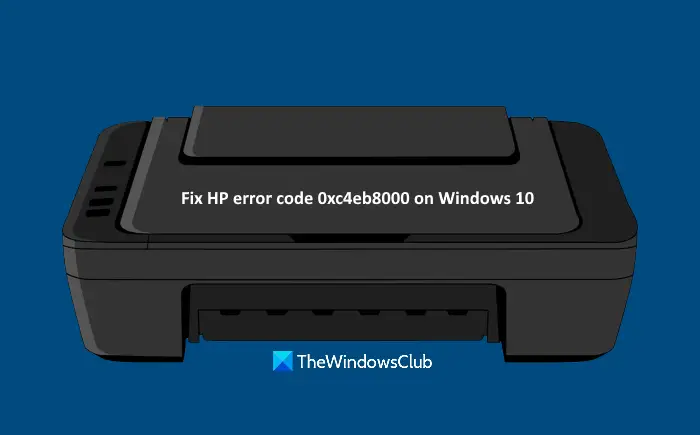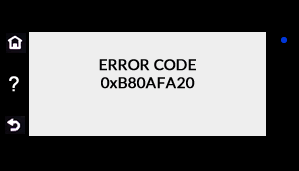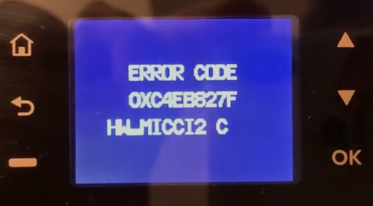Download PC Repair Tool to quickly find & fix Windows errors automatically
In this post, we will help you fix HP error code 0xc4eb8000 on Windows 10. The error might occur because of outdated printer firmware or for some other reasons. To get rid of this problem, we have covered a few simple options that might help you fix this error so that you will be able to print again.
Before you begin, try to run the Printer troubleshooter. Maybe it will help; Else here is a list of possible solutions to solve this HP error code 0xc4eb8000 on Windows 10:
- Update Printer Firmware
- Reset the printer
- Contact HP Support.
Let’s check these solutions.
1] Update Printer Firmware
It is possible that the Printer Firmware that you are using is outdated and that might be the reason that you’re receiving such an error again and again. In such a case, simply download the latest firmware available on the official site of HP and install it. The updated firmware can help improve your printer function better and fix minor problems. Here are the steps:
- Open support.hp.com page for printers
- Enter your HP printer name and serial number
- Press the Submit button
- Scroll down the page
- Click on the Firmware option
- Click on the Download option
- Install the Printer Firmware.
Now try to print. It should fix the error.
Related: Fix HP Printer error code 0xc4eb92c3.
2] Reset the printer
Sometimes, resetting the printer might help you fix different types of issues. This might work for this error too. These are the steps:
- Turn on your printer. Let the printer remain silent and idle
- Disconnect the USB cable of your printer from the rear part. If the printer is on a wireless connection or another network, then don’t plug off the USB cable
- Remove the cartridge from your printer
- Disconnect printer’s power cord from the rear part and wall outlet
- Wait for 60 seconds or more
- Connect the power code again to the rear part of the printer and wall outlet
- Turn on the printer
- Insert the cartridge again
- Close the access door of the cartridge
- Re-connect the USB cable (if disconnected) to the rear part of the printer.
Now try to take a print. Your problem should be gone now.
Related: HP Printer validation failed in Windows 10.
3] Contact HP Support
If the above options don’t work, you should contact HP support at www8.hp.com.
There, select your region, click on the Contact Support option, and select Printer as your product type. After that, provide the serial number, and you should get assistance regarding the issue.
Hope this might help.
Laxman enjoys writing about Windows OS and the free software and services that are available for the Windows ecosystem.
В этом посте мы поможем вам исправить код ошибки HP 0xc4eb8000 в Windows 10. Ошибка может возникнуть из-за устаревшей прошивки принтера или по другим причинам. Чтобы избавиться от этой проблемы, мы рассмотрели несколько простых вариантов, которые могут помочь вам исправить эту ошибку, чтобы вы могли снова печатать.
Прежде чем начать, попробуйте запустить средство устранения неполадок принтера. Может, это поможет; Еще вот список возможных решений для устранения этой ошибки HP с кодом 0xc4eb8000 в Windows 10:
- Обновите прошивку принтера
- Перезагрузите принтер
- Обратитесь в службу поддержки HP.
Давайте проверим эти решения.
1]Обновите прошивку принтера
Возможно, что микропрограмма принтера, которую вы используете, устарела, и это может быть причиной того, что вы снова и снова получаете такую ошибку. В таком случае просто загрузите последнюю версию прошивки, доступную на официальном сайте HP, и установите ее. Обновленная прошивка может помочь улучшить работу вашего принтера и устранить мелкие проблемы. Вот шаги:
- Открыть support.hp.com страница для принтеров
- Введите имя и серийный номер вашего принтера HP.
- Нажмите кнопку «Отправить»
- Прокрутите страницу вниз
- Нажмите на опцию прошивки
- Нажмите на опцию загрузки
- Установите прошивку принтера.
А теперь попробуйте распечатать. Это должно исправить ошибку.
Связанный: Исправить код ошибки принтера HP 0xc4eb92c3.
2]Сбросьте настройки принтера
Иногда сброс настроек принтера может помочь вам решить различные типы проблем. Это может сработать и для этой ошибки. Вот шаги:
- Включите ваш принтер. Пусть принтер будет молчать и бездействовать
- Отсоедините USB-кабель вашего принтера от задней части. Если принтер подключен к беспроводной сети или другой сети, не отключайте кабель USB.
- Удалите картридж из вашего принтера
- Отсоедините шнур питания принтера от задней части и розетки.
- Подождите 60 секунд или более
- Снова подключите код питания к задней части принтера и сетевой розетке.
- Включите принтер
- Вставьте картридж снова
- Закройте дверцу доступа к картриджу.
- Снова подключите USB-кабель (если он отсоединен) к задней части принтера.
Теперь попробуем снять отпечаток. Ваша проблема должна исчезнуть.
Связанный: Ошибка проверки принтера HP в Windows 10.
3]Обратитесь в службу поддержки HP
Если указанные выше параметры не работают, обратитесь в службу поддержки HP по адресу www8.hp.com.
Там выберите свой регион, нажмите на Контактная поддержка вариант и выберите Принтер как тип вашего продукта. После этого укажите серийный номер, и вы получите помощь по этому поводу.
Надеюсь, это поможет.
.
@Kush2893 Greetings from the HP Community!
Here are a few steps that should help resolve the issue:
Step 1: Check the error
In addition to the alphanumeric code, look for an error message that describes the problem.
note:
Not all alphanumeric codes begin with 0x; some begin with B or C.
-
If the message contains a description and an alphanumeric error code, the steps in this document do not apply. Search HP Customer Support for a troubleshooting document that matches the description you see.
Example of an error message with additional text that describes the problem
-
If the message contains only the error code, continue to the next step.
Example of an error code without a description
Step 2: Reset the printer
Reset the printer to recover from printer failures.
-
With the printer turned on, disconnect the power cord from the printer.
-
Unplug the power cord from the power source.
-
Wait 60 seconds.
-
Reconnect the power cord to a wall outlet and to the printer.
note:
HP recommends plugging the printer directly into a wall outlet.
-
Turn the printer on.
If the error message persists, continue to the next step.
FOR DETAILS & FURTHER INSTRUCTIONS, USE THIS LINK: CLICK HERE & SKIP TO STEP 3 ONWARD
(By the end of this article all the issues should be resolved)
Keep us posted,
If you would like to thank us for our efforts to help you,
Give us a virtual high-five by clicking the ‘Thumbs Up’ icon below, followed by clicking on the «Accept as solution» on this post,
Have a great day!
Riddle_Decipher
I am an HP Employee
Fix HP Printer Error Code oxc4eb8000
Fix HP Printer Error Code oxc4eb8000 – Are you having Error Code oxc4eb8000 with your HP Printer? If yes then don’t worry. We are here and we will help you with this issue. Our firm Tech Support Expert is here to resolve all your tech-related issues, glitches, or problems. HP printers are widely popular and trustworthy printers in the market. These are famous for their features & characteristics like smooth & efficient printing, low-cost printing, and much more. Due to heavy usage, sometimes you have to face such issues with the printers. Here in this blog, we will provide you several ways by which you can fix HP Printer Error Code oxc4eb8000. It is critical to eradicate this error from roots to stop it from occurring again.
Nowadays, several people have become heavy users of printers to meet their daily printing needs or duties. There may be many reasons for this issue. While working on HP printers sometimes this issue may occur. But you don’t have to panic. There is nothing to worry about. This error can be fixed easily. Contact us for any tech-related issue. Get in touch regarding Wireless Printers give us a call at our toll-free number 800-742-9005. You can even mail us also, write to us at support@techsupportexpert.com. Before moving further let us understand what is the reason behind this HP Printer Error Code oxc4eb8000.
Reasons for HP Printer Error Code oxc4eb8000
Whenever your HP printer shows Error code 0xc4eb800, it means there is a problem with the hardware and it needs to troubleshoot immediately. There are few reasons that might trigger this issue like:
- Hardware failure.
- Loose cables can cause this issue.
- Broken USB cables may also lead to this error code
How to Fix HP Printer Error Code oxc4eb8000
Step 1: Reset the Printer
Step one to fix the HP Printer Error Code oxc4eb8000 issue is to reset the printer and it includes the following steps.
- Reset the printer completely to remove any tech error temporarily.
- Switch the printer on if it is not already in on state.
- Wait until the HP printer is quiet and idle before proceeding further.
- When the printer is turned on, you need to disconnect the power cords from the back of the HP printer.
- You have to unplug the power cord from the wall outlet and wait for at least 60 seconds.
- Now you have to plug the cord back to the wall socket and reconnect the power cord to the back of the HP printer.
- Turn the printer on it does not turn on automatically.
- Before proceeding wait until the HP printer is in an idle and silent state.
Step 2: Turn Off IPv6
The second step to fix the HP Printer Error Code oxc4eb8000 issue is to Turn Off IPv6 and it includes the following steps.
- By using the control panel, switch off the IPv6 setting
- Swipe left from the HP printer’s screen from the control panel and tap setup.
- Go to Setup Network and press Advanced Settings.
- Now switch IPv6 off
- Press yes for confirmation.
Tech Support Expert – The Solution For all Technical Problems
The Company, Tech Support Expert is one of the most trustworthy and reliable firms when it comes to technical help and solving technical problems. We are a certified company that is famous to deliver world-class technical assistance to resolve all your technical issues or glitches with the help of simple and easy methods. Tech Support Expert is a third-party service provider firm and one can get all types of technical related assistance to make their devices working smooth.
So get in touch with us to get a solution for all your tech-related issues, glitches, or problems, and contact our customer care, representative, dial our toll-free number 800-742-9005. Our lines are open 24*7 round the clock. . For more details, you can mail us also, write to us at support@techsupportexpert.com. Within a short time, we will revert you with a solution.
Ошибка c4eb8000 HP C5283
При инициализации быстро проскакивает ошибка c4eb8000
| Сообщение #1
Отправлено 02 марта 2016 — 08:43
Доброго времени суток.При инициализации быстро проскакивает ошибка c4eb8000, после на экране пишет отключите и снова подключите питание, и моргают — восклицательный знак,меню фото,печать фото,исправить красные глаза,и кнопка включения,пробовал по инструкции
1) включить принтер;
2) открыть крышку и вытащить из каретки картриджи;
3) войти в сервисное меню (для этого нужно нажать и удерживать кнопку «Отмена» и, не отпуская ее, нажать кнопку ОК);
4) выбрать «Resets Menu» (перемещаться по меню можно с помощью кнопок со стрелками) и нажать OK;
5) выбрать «Partial Reset» и нажать OK, после этого принтер выключится
6) включить принтер, выбрать язык
не получается
пробовал и так
1. Зажимаем [стрелку Влево], потом нажимаем кнопку «Настройка (Setup)», потом отпускаем — появляется меню «Enter Special Key Combo».
Рекомендовано, но мне это не понадобилось: Зажать обе кнопки «Печать фото (Print Photos)» и «Коррекция фотографии (Red Eye Removal)», потом отпустить их. После этого нажать и отпустить по очереди «Коррекция фотографии (Red Eye Removal)», «Печать фото (Print Photos)», «Коррекция фотографии (Red Eye Removal)».
2. Теперь нажимаем [стрелку Вправо], пока не перейдем на пункт «System Configuration».
3. Нажимаем OK.
4. Нажимаем [стрелку Вправо], пока не дойдем до «Hardware failure status: Clear. Press OK to clear». Если у Вас принтер работает нормально, то этого пункта в меню не будет. Важно: не печатать после этого!
5. Выключаем принтер, включаем снова.
не выходит, может на плате логики что то сгорело?
- Наверх of the page up there ^
-
0
| Сообщение #2
Отправлено 04 марта 2016 — 15:22
Akcyn
У вас проблема с чипами картриджей. Вытащить их и без них включить принтер не пробовали? Дома валяется c5283 после неудачной заправки цветного картриджа .
- Наверх of the page up there ^
-
0
| Сообщение #3
Отправлено 06 мая 2016 — 20:35
Евгения
Здравствуйте, помогите решить проблему с МФУ HP Photosmart Plus B210
Работал исправно достаточно долго, теперь запросил смену печатающей головки, купили, установили. Теперь требует установить картриджи с меткой SETUP, которых у нас и не было, просто купили вместе с принтером комплект , а затем установили СНПЧ.
Старые использованные картриджи с чипами , дают то же сообщение «Установите картриджи с меткой SETUP»
В системном МЕНЮ нет, ничего из того что описано выше, от «»doktor2006».
Обращаться в сервис нет средств, помогите пожалуйста сбросить эту ошибку!!!
- Наверх of the page up there ^
-
0
- ← Предыдущая тема
- Индикация ошибок, коды сбросов, сервисный режим
- Следующая тема →
- Вы не можете создать новую тему
- Вы не можете ответить в тему
1 человек читают эту тему
0 пользователей, 1 гостей, 0 скрытых пользователей
Некоторые пользователи Windows, пытающиеся распечатать содержимое на своем принтере HP, сообщают, что устройство внезапно перестает отвечать на команды, прежде чем окончательно остановить задание печати и отобразить код ошибки OXC4EB827F.
Ошибка принтера HP oxc4eb827f
После тщательного изучения этой конкретной проблемы выясняется, что существует несколько различных причин, по которым ваш принтер HP может отображать код ошибки OXC4EB827F:
- Общая проблема связи с принтером. Если ваш принтер HP подключен к компьютеру с Windows 10, вы можете ожидать появления этой ошибки из-за сбоя очереди. Это очень распространено для принтеров HP и Canon. В этом случае вы сможете решить эту проблему, запустив утилиту устранения неполадок принтера и применив рекомендованное исправление.
- Сбой микропрограммы. Эта проблема также может возникать из-за того, что новая встроенная микропрограмма HP, доступная на вашем принтере, дает сбой и отказывается выполнять новые задания принтера. В этом случае в подавляющем большинстве случаев включение и выключение питания должно устранить проблему автоматически.
- Устаревшее микропрограммное обеспечение принтера — если ваш принтер ожидает установки критического обновления микропрограммного обеспечения, вам необходимо загрузить и установить обязательное обновление, прежде чем оно сможет возобновить активные задания печати. Вы можете сделать это вручную, из меню вашего принтера с помощью приложения HP Smart, или вы можете сделать это автоматически, если ваш принтер HP поддерживает это.
- Основная проблема с оборудованием — при определенных обстоятельствах эта проблема может быть вызвана каким-либо типом аппаратной проблемы, которую нельзя решить с помощью нетехнических средств. В этом случае вам следует связаться с агентом HP Live, чтобы получить рекомендации по ремонту вашего принтера (или отправить его в ремонт, если вы имеете дело с аппаратной проблемой).
Теперь, когда вы знакомы со всеми потенциальными причинами, которые могут вызвать код ошибки OXC4EB827F, вот список методов, которые другие затронутые пользователи успешно использовали для решения проблемы и обычного использования своего принтера:
Использование средства устранения неполадок принтера
Если вы используете Windows 10, вы можете использовать встроенную утилиту в вашем распоряжении, которая должна быть способна решить проблему автоматически, если ошибка покрывается одной из многих стратегий автоматического восстановления, охватываемых средством устранения неполадок принтера.
Но это будет эффективно только в том случае, если вы не имеете дело с аппаратной проблемой.
Когда вы запустите средство устранения неполадок принтера, утилита начнет анализ вашей текущей ситуации и определит, применимы ли какие-либо из включенных стратегий восстановления в этой ситуации. Если один из них совпадает, вам будет предложено применить исправление. Если все пойдет хорошо, это решит проблему с минимальными хлопотами.
Следуйте приведенным ниже инструкциям, чтобы запустить средство устранения неполадок принтера:
- Нажмите клавишу Windows + R, чтобы открыть диалоговое окно «Выполнить». Затем введите «ms-settings: Troubleshoot» и нажмите Enter, чтобы открыть вкладку «Устранение неполадок» в приложении «Настройки».
Открытие вкладки устранения неполадок
- Как только вы окажетесь на вкладке «Устранение неполадок», перейдите на вкладку «Начало работы» и нажмите «Принтер». Затем в списке доступных параметров нажмите кнопку «Запустить средство устранения неполадок».
Запуск средства устранения неполадок принтера
- После завершения периода сканирования нажмите «Применить это исправление», если рекомендуется стратегия восстановления.
Применение рекомендованного исправления
- После завершения первоначального расследования закройте окно устранения неполадок и посмотрите, появляется ли по-прежнему то же сообщение об ошибке при попытке распечатать что-либо с вашего принтера HP.
Если проблема не устранена, перейдите к следующему способу ниже.
Если средство устранения неполадок Windows не смогло устранить проблему с вашим принтером HP, скорее всего, эта проблема возникла из-за сбоя в работе вашего принтера.
В этом случае, прежде чем переходить к другим руководствам по устранению неполадок, первое, что вам следует сделать, это сбросить весь механизм печати — процедура в значительной степени универсальна и будет применима к любой модели принтера HP, которую вы можете использовать (LaserJet и OfficeJet).
ПРИМЕЧАНИЕ. Эта операция ни в коем случае не является технической и не подвергает вас риску повреждения печатающего устройства. Это эквивалент восстановления заводских настроек на других устройствах. Если проблема связана с ошибкой прошивки, описанная ниже процедура должна быстро решить ее.
Вот краткое руководство по выключению и повторному включению вашего принтера HP:
- Первое, что вам следует сделать, это убедиться, что ваш принтер полностью включен и находится в режиме ожидания (в настоящее время нет активных заданий). Если вы все еще слышите шум, исходящий от вашего принтера, не двигайтесь вперед! Вместо этого терпеливо подождите, пока машина не перестанет работать, прежде чем переходить к следующему шагу, описанному ниже.
- Убедившись, что ваш принтер работает в режиме ожидания, отсоедините код питания от задней панели принтера. После этого убедитесь, что вы вынули шнур питания из розетки.
Отключение вашего принтера
- После того, как вы отсоедините шнур, подождите не менее 60 секунд, прежде чем снова вставить шнур, чтобы убедиться, что силовые конденсаторы полностью разряжены.
- Затем снова подсоедините шнур питания и включите принтер обычным способом.
- По окончании периода прогрева запустите другое задание на печать и посмотрите, устранена ли проблема.
Если вы все еще видите ту же ошибку OXC4EB827F, перейдите к следующему потенциальному исправлению ниже.
Обновите микропрограмму принтера HP
Как оказалось, вы также можете ожидать увидеть ошибку OXC4EB827F, если используете устаревшую версию принтера, которая не может должным образом взаимодействовать с компьютером с Windows 10.
HP регулярно выпускает новые версии принтеров, направленные на повышение качества жизни и исправление ошибок и сбоев. Но время от времени они в конечном итоге выпускают обязательное обновление, необходимое для того, чтобы сделать принтер совместимым со сборкой ОС, к которой он в настоящее время подключен.
Если причина, по которой вы видите код ошибки OXC4EB827F, заключается в том, что вам не хватает критического обновления, следующим шагом должно быть обновление микропрограммы вашего принтера до последней доступной версии.
Когда дело доходит до обновления драйвера принтера Hewett Packard до последней версии, у вас есть 3 пути вперед. Не стесняйтесь следовать любому из следующих руководств (если они поддерживаются вашим принтером) ниже, чтобы обновить сборку вашего принтера.
A. Обновление прямо с принтера
Приведенные ниже инструкции будут работать только в том случае, если вы используете принтер, выпущенный после 2010 года. Чтобы иметь возможность выполнять обновление непосредственно с принтера, ваше устройство должно поддерживать веб-службы и иметь доступ к Интернету.
Примечание. Точные инструкции по установке ожидающего обновления микропрограммы на вашем принтере могут немного отличаться от модели к модели.
Однако мы создали общее руководство, которое должно упростить вам установку ожидающего обновления:
- На принтерах с кнопкой или значком ePrint коснитесь или нажмите значок HP ePrint, затем войдите в меню «Настройка» (меню «Настройки»). Затем найдите запись настройки с именем «Обновление продукта» или «Проверить обновления продукта».
Обновление принтера
Примечание. На принтерах с текстовыми меню откройте «Настройка» / «Настройки» / «Сервис». Затем войдите в меню «Настройки» / «Обслуживание принтера» / «Инструменты», затем выберите «Веб-службы» / «Обновление принтера» / «Обновление LaserJet».
- Если вы видите Условия использования или войдете в свою учетную запись, следуйте инструкциям и включите веб-службы, если это необходимо.
- Подождите, пока процедура обновления не будет завершена, затем перезагрузите принтер вручную, если он не сделает этого сам, и посмотрите, будет ли проблема устранена при следующем запуске системы.
Б. Загрузите более новую прошивку вручную
Если вы используете старый принтер HP, который не поддерживает веб-службы, вам необходимо вручную загрузить и установить последнее обновление микропрограммы со страницы загрузки службы поддержки клиентов HP.
Важно: это применимо как на компьютерах с Windows, так и на macOS.
Следуйте приведенным ниже инструкциям, чтобы загрузить и установить новую прошивку принтера вручную:
- Убедитесь, что ваш принтер подключен к вашей локальной сети (через Ethernet или USB-кабель).
- Затем откройте Страница загрузки службы поддержки клиентов HP и нажмите «Давайте определим ваш продукт», чтобы начать работу.
- После этого нажмите «Принтер» и следуйте инструкциям на экране, чтобы определить последнее обновление микропрограммы для вашего принтера.
Доступ к категории принтеров
- Вам будет предложено ввести модель вашего принтера. Сделайте это, затем нажмите «Отправить» и выберите операционную систему (Windows или macOS).
- Следующим шагом будет щелкнуть «Прошивка», затем щелкнуть «Загрузить» и дождаться завершения загрузки.
- Как только файл будет окончательно сохранен на вашем компьютере, откройте его, чтобы начать процесс обновления прошивки.
- Когда вы, наконец, окажетесь в окне установки, следуйте инструкциям на экране, чтобы завершить установку микропрограммы вашего принтера.
Обновление прошивки принтера
- После завершения установки перезагрузите компьютер и принтер и посмотрите, решена ли проблема.
Если вы уже пробовали этот метод и по-прежнему видите ту же ошибку при привязке к печати или у вас уже была последняя доступная версия прошивки, перейдите к последнему потенциальному исправлению ниже.
Обратитесь в службу поддержки HP
Если ни одно из перечисленных выше возможных исправлений не помогло вам, единственное, что вы можете сделать сейчас, — это связаться со службой поддержки HP.
Мы нашли несколько пользователей, которые пошли по этому пути, и сообщили, что технический агент успешно устраняет для них проблему удаленно. Но это сработает, только если проблема не аппаратная.
По всем отзывам пользователей, которые взаимодействовали с живым агентом, служба поддержки HP довольно оперативна, так как вы можете рассчитывать на то, что с живым агентом не возникнет проблем. Обычно они предлагают поддержку по телефону, выполнив серию шагов по устранению неполадок, и если проблема не исчезнет, вас попросят отправить устройство в ремонт.
Вот краткое руководство по тому, как связаться с агентом HP live:
- Откройте браузер по умолчанию и посетите официальная страница поддержки HP.
- В списке параметров щелкните «Принтер» вверху страницы.
Доступ к категории принтеров
- На следующем экране введите серийный номер вашего принтера в поле «Серийный номер» и нажмите «Отправить».
- После того, как вам удалось идентифицировать модель вашего принтера HP, вы можете перейти в меню, перейдя через Контактные формы HP> Получить номер телефона.
- Используйте рекомендованный номер телефона, чтобы связаться с квалифицированным специалистом, а затем выполните рекомендуемые действия по устранению неполадок, предоставленные действующим агентом.
HP is a highly reputed brand among printers as it offers wide range of printers which utilize advanced technologies. However, some of its printers often show errors, which not only confuse the HP printer users, but also seem to be unsolvable. One such error often encountered by HP Envy printer users is the HP printer error code OXC4EB827F HW MICCI2 C. There are multiple reasons which can cause this error, therefore, most users are completely clueless about its right solution. In this step-by-step guide, we will explain how to fix HP printer error code OXC4EB827F HW MICCI2 C so that you can solve it yourself.
If you do a simple search over the internet you will find a wide variety of reasons which can cause this error. These reasons range from cartridge unit malfunctioning, to outdated printer driver and even corrupted registry entries. Although we can’t deny some of these reasons, but our experience shows that this error is mainly caused due to the hardware malfunctions of the ink cartridge mechanism.
This malfunctioning of the cartridge printing mechanism can be due to multiple reasons:
- Maybe the print cartridge mechanism is unable to move freely due to dust particles or some other obstruction.
- There is some physical dislocation in or around the print cartridge mechanism.
- This problem can be caused due to damaged rails.
- Dirty or damaged encoder strip can also be a reason for the occurrence of this error.
As you can see that some of the causes mentioned above, such as damaged rails or damaged encoder strip requires hardware replacement, but other reasons can be solved by following the hardware maintenance process given below.
How to Avoid Error Code OXC4EB827F HW MICCI2 C?
We have already mentioned that usually this error is caused due to the malfunctioning ink cartridge mechanism of your HP Envy printer. When your HP printer accumulates dust around the ink cartridge due to heavy usage it can cause blockage in its free movement. Sometimes the faulty encoder strip of your HP printer can cause this malfunction.
Therefore, the occurrence of this error on your printer means that the internal hardware of your printer is getting dusty and needs cleaning. This may be because your printer is getting exposed to debris on a constant basis. Preferably, you should move your printer to a cleaner environment after fixing it by following the method given in this step-by-step guide.
How to Fix HP Printer Error Code OXC4EB827F HW MICCI2 C?
You can try conventional and widely used methods like restarting your printer, reinstalling its drivers, repairing registry entries, etc., but most probably they will all fail. If you have tried all those solutions and nothing worked for you, then you are in the right place as this solution will solve this error.
We will fix this error at the hardware level, therefore, you will require one tool, like a small metal rod or a screwdriver. Also, while performing this solution, be careful to apply force gently on the plastic of your printer. The plastic used in the HP printers is not supposed to withstand too much pressure. Carefully read the steps given below and follow the steps in their exact order while complying with the above mentioned precautions.
- Open the cover of your HP Envy printer and locate the ink cartridge mechanism on the right side.
- Pull-up the color cartridge and remove it from its slot.
- Beneath the cartridge slot you will see a small spring, which is marked-out with an arrow in the image below. On the left side of the spring there will be a small gap, which is marked with a circle.
- Put a small rod or screwdriver into the small gap and gently push it to the upside. This will unlock the ink cartridge slots so that you can move them around freely.
- Now slide the cartridges to the left so that the ink cartridge mechanism below is
- exposed.
- On the back of the cartridge mechanism you will see a small gap which is marked with a circle in the image below. Put the rod or screwdriver in that gap and gently push the mechanism in the direction of the arrow in the image.
- Once the mechanism is unlocked it will look like the image shown below.
- Now move the base of this cartridge mechanism in the direction of arrow shown in the image. Preferably, you should use your thumb or finger to do this and not any metal substance. Apply pressure gently, but firmly.
- Once the base of the cartridge mechanism has moved it will look like the image shown below.
- Now, you can reinstall your color cartridge in its slot and move the cartridge slots to their original position. If you want you can leave the cartridge where they are and move to the next step.
- Now, close the cover of your printer and restart it. If you have properly executed all the steps given above, then your HP Envy printer should print normally.
Now you know how to fix HP printer error code OXC4EB827F HW MICCI2 C in your HP printer. The solution we have shared above may seem complicated, but it will not take more than a few minutes to complete the whole process. However, you must take the necessary precautions while executing this solution, otherwise, you may end-up damaging your HP printer. If you are unable to solve this problem after performing the above-mentioned solution, then you should contact HP technical support for help.
Is your printer model number driver not listed here? Try DriverFix to download and update the driver manually free of cost.
Среди наиболее широко используемых марок принтеров в наши дни — HP. Он предлагает широкий выбор принтеров, которые подходят для различных задач компьютерной печати.
Тем не менее, несмотря на его отличные характеристики, имя нарицательное означает, что его используют все больше и больше обычных людей. Есть пользователи, которые сообщили об ошибке в своем принтере HP. Это Код ошибки принтера HP oxc4eb827f.
Код ошибки может появляться по разным причинам. Обратите внимание, что не все коды ошибок связаны с проблемами программного обеспечения. У вас также могут быть проблемы с полосками кодировщика, поврежденными направляющими, замятием бумаги, драйвером принтера и грязным оборудованием. В некоторых случаях в системе есть поврежденные записи реестра.
Вот как исправить код ошибки oxc4eb827f на вашем принтере HP
Если вы столкнулись с этим кодом ошибки прямо сейчас, выполните следующие действия, чтобы исправить ошибку принтера HP.
- Во-первых, пока ваш принтер все еще включен, извлеките чернильные картриджи.
- Во-вторых, отсоедините от принтера все кабели питания.
- В-третьих, выключите компьютер и все подключаемые устройства.
- В-четвертых, отключите соединение Wi-Fi и подождите не менее 60 секунд.
- В-пятых, снова подключите все шнуры питания и подключаемые устройства и включите его.
- В-шестых, установите обратно чернильные картриджи.
- В-седьмых, попробуйте сделать копии картриджей.
- Восьмой, снова включите принтер и компьютер.
- Девять, включите маршрутизатор Wi-Fi и попробуйте использовать принтер, чтобы проверить, сохраняется ли ошибка.
Последние мысли!
Помогли ли вам описанные выше шаги? Сообщите нам, работает ли этот метод для вас, в комментариях ниже.